Bester Video-Editor zum Erstellen einer Diashow
Inhaltsangabe :
Dieser Artikel beschreibt alles, was Sie über das Erstellen einer Diashow wissen müssen und was Sie bei der Erstellung verwenden sollten.
Inhaltsverzeichnis
Verwandeln Sie Ihre schönen Bilder und Videoclips mit einem Videoeditor in faszinierende Diashows. Erstellen Sie beeindruckende Foto-Dias mit dazugehörigem Audio. Sie können die Folien auch zur Präsentation nach PowerPoint exportieren. Dieser Artikel beschreibt alles, was Sie über das Erstellen einer Diashow wissen müssen und was Sie bei der Erstellung verwenden sollten.

Diashow mit bestem Video-Editor erstellen
Worauf Sie sich vorbereiten sollten
Bei der Erstellung einer Diashow müssen einige Faktoren berücksichtigt werden. Wenn diese Faktoren vernachlässigt werden, können Sie nicht die erhoffte Zufriedenheit mit den Dias erreichen. Einige dieser Faktoren sind
- Warum machen Sie die Diashow?
Was ist der Anlass? Gestalten Sie Ihre Folien dementsprechend.
- Wie?
Sie müssen entscheiden, wie die Diashow angezeigt werden soll. Das Layout, mit oder ohne Audio und Visuals und das beste Werkzeug zum Erstellen der Folien.
- Für wen machen Sie die Diashow?
Überlegen Sie, wer Ihre Zielgruppe ist.
- Wo?
Die Einstellung hat Einfluss auf das Ergebnis der Folien.
Slideshow unter Windows 11&10 mit Musik erstellen
Diashows werden für verschiedene Anlässe verwendet. Vielleicht möchten Sie eine Diashow Ihrer Hochzeitsbilder oder Ihrer Abschlussbilder erstellen. Es könnte auch ein Urlaubsfotoalbum mit Freunden sein. Auf die gleiche Weise können Sie verschiedene Vorlagen verwenden. Verschiedene Social-Media-Plattformen haben auch ihre verschiedenen Vorlagen zum Erstellen von Diashows. Wählen Sie also, was Sie wollen und wofür Sie es wollen.
Das Erstellen von Diashows mit Musik unter Windows 11 und 10 kann einfacher und interessanter sein, als Sie jemals gedacht haben. Es gibt eine Handvoll Software, um Ihnen zu helfen, dies zu erreichen. Für Ihre verbesserte Erfahrung und Benutzerfreundlichkeit bevorzugen wir den FilmForth Video Editor
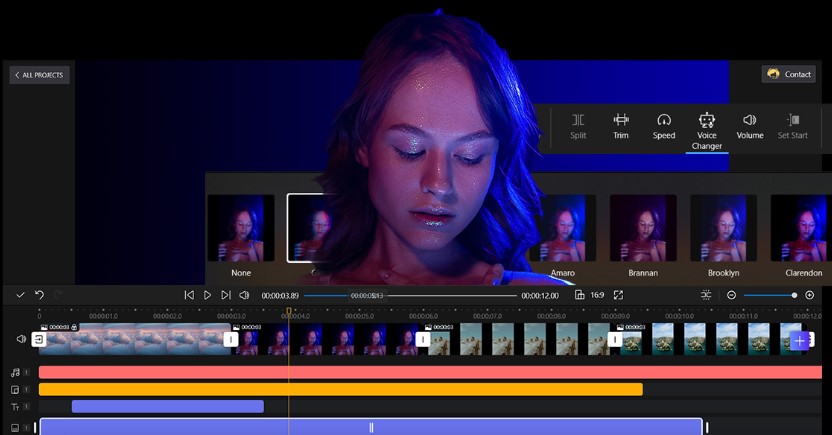
kostenloses Video-Editor für PC: FilmForth
FilmForth ist eine kostenlose multifunktionale Video-Bearbeitungs-App, die unter Windows 10 und 11 verfügbar ist. Mit dem Filmforth-Video-Editor können Sie mit dem Film Fächer-Videobearbeitung, Text, Ton,Bild-in-Bild hinzufügen und die besten Diashows hinzufügen, die Sie sich vorstellen können. Mit Filmforth ist die Herstellung von Diashows einfach, schnell und interessant.
Die App bietet folgendes an
- Diashow-Vorlagen
FilmForth hat eine Handvoll Diashow-Vorlagen zur Auswahl. Nutzen Sie Ihre Kreativität optimal und wählen Sie die perfekte Vorlage, um die Arbeit zu erledigen
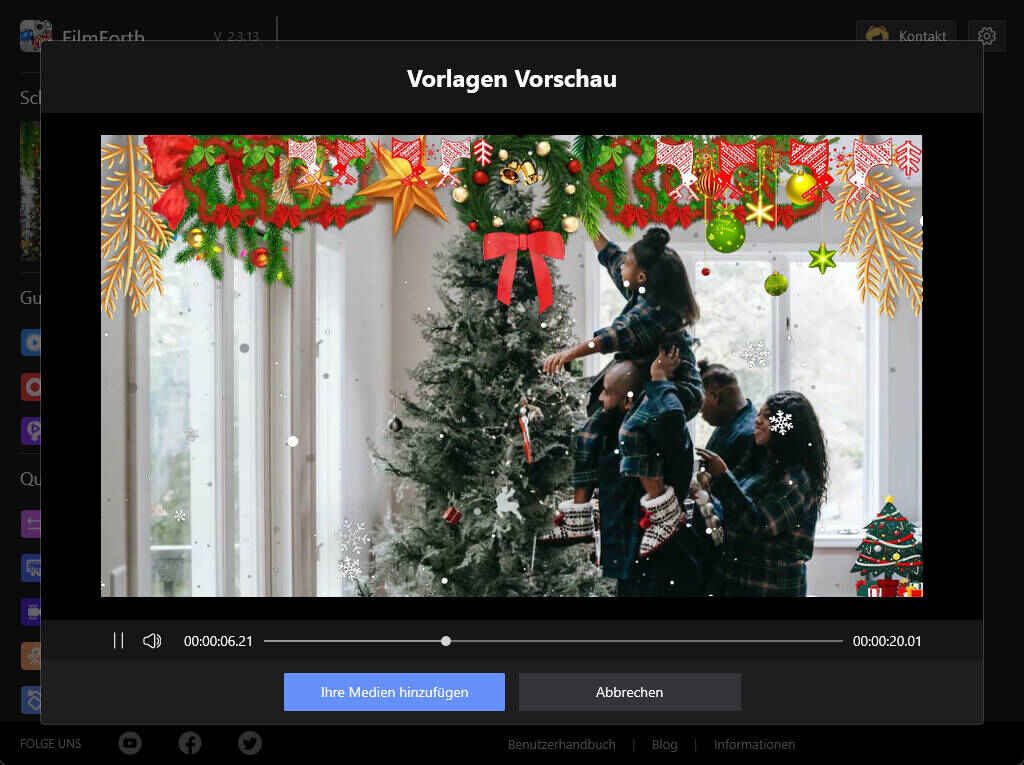
FilmForth Vorlagen
- Mediathek mit Audioclips, GIFs und Stickern
Wählen Sie aus einer Reihe von lizenzfreien Musiktiteln, GIFs und Aufklebern, um Ihrer Diashow Glamour zu verleihen.
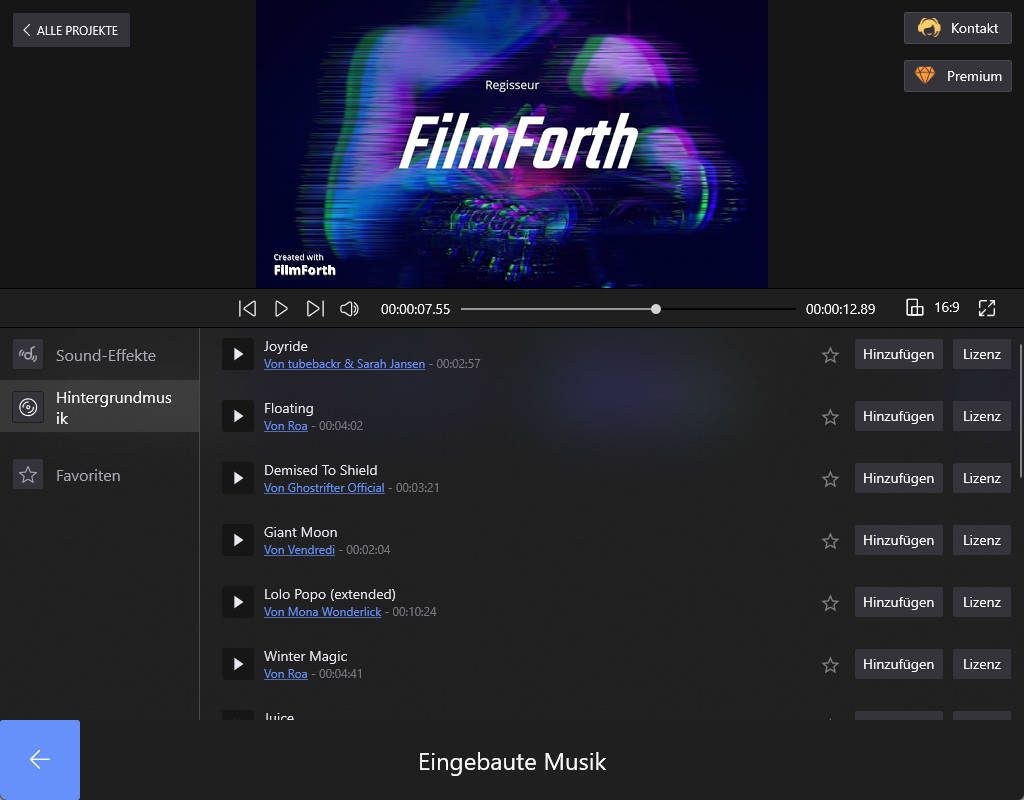
lizenzfreie Musik von FilmForth
- Vielfältige Bearbeitungsmöglichkeiten
Mit der App können Sie eine ganze Reihe von Bearbeitungsarbeiten an Ihrer Diashow durchführen. Sie können das Zeitintervall zwischen den Folien ändern, Effekte, Titel und Bildunterschriften hinzufügen, Text animieren und vieles mehr.
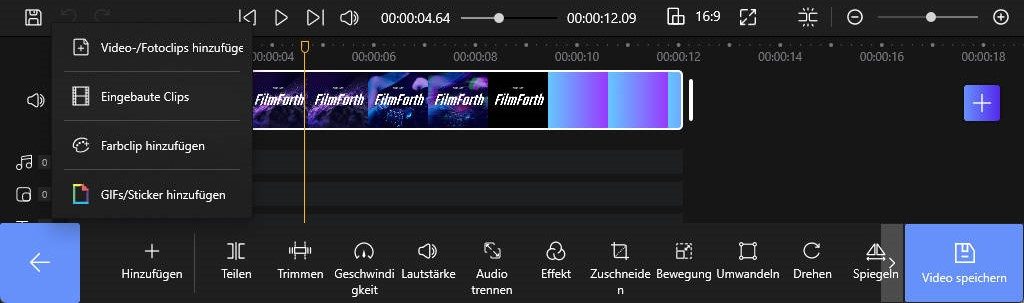
Slideshow mit FilmForth bearbeiten
So erstellen Sie eine Diashow mit FilmForth
Hier ist eine Schritt-für-Schritt-Anleitung zum Erstellen einer Diashow mit dem FilmForth-Videoeditor
1. Laden Sie die App aus dem Microsoft Store herunter, installieren und starten Sie die App.
2.Wenn Sie sich darin befinden, klicken Sie auf das Symbol zum Hinzufügen von Videos/Fotoclips.
3. Importieren oder ziehen Sie die Fotos oder Videos, die Sie in Folien einfügen möchten, per er Ziehen und Ablegen.
4. Als nächstes kommt die Bearbeitung. Hier können Sie die Dauer jeder Folie anpassen.
5. Sie können Audio aus der kostenlosen integrierten Musikbibliothek hinzufügen. Sie können auch Audio von Ihrem PC importieren oder die Voice-Over-Funktion verwenden, um Ihren Audioclip aufzunehmen.
6. Verwenden Sie das Text Symbol, um den Folien Text hinzuzufügen.
7. Wählen Sie den Übergangsmodus Ihrer Wahl.
8. Fügen Sie Effekte und Animationen Texte hinzu.
9. Wenn Sie fertig sind, speichern Sie das Video und Sie sind fertig.
Diashow auf iPhone machen
iPhones sind einzigartig, um schöne Bilder aufzunehmen und Ihnen die beste Auswahl an Filtern für Ihre Bildbearbeitung zu bieten. Darüber hinaus können Sie eine Bild-Diashow erstellen. Das heißt, eine Sammlung Ihrer Lieblingsbilder in Folien. Das Spannende ist, dass Sie auch Ton und Untertitel hinzufügen können. Hier ist eine einfache Möglichkeit, dies zu tun.
- Gehen Sie zu Ihrer Fotogalerie
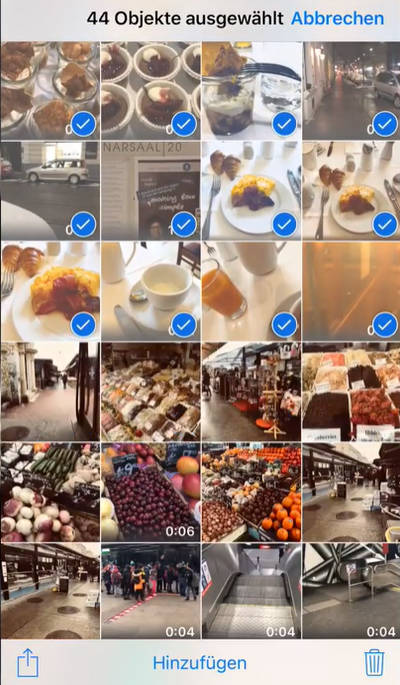
Bilder auswählen
- Tippen Sie auf Ihre bevorzugten Bilder, um sie auszuwählen, dann ein neues Album zu erstellen.
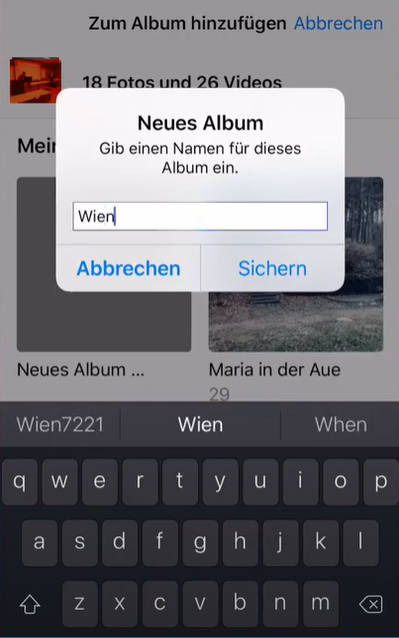
Ein neues Album erstellen
- Tippen Sie als nächstes auf das Wiedergabesymbol rechts von Ihnen und die Diashow beginnt.
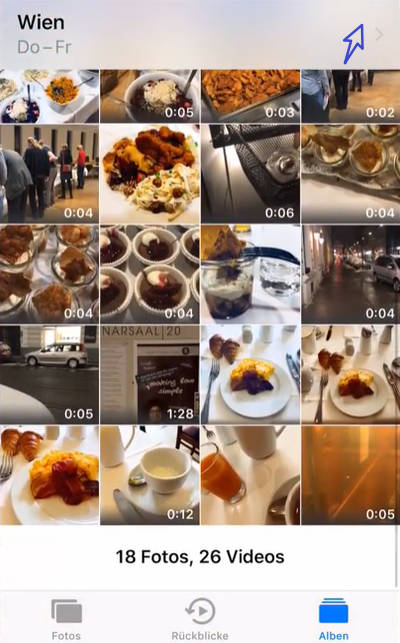
Diashow abspielen
- Um die Diashow zu bearbeiten, klicken Sie auf das Bearbeitungssymbol in der oberen rechten Ecke. Sie können Musik und weitere Bilder hinzufügen, Filter hinzufügen, Titel und Titelbild bearbeiten.
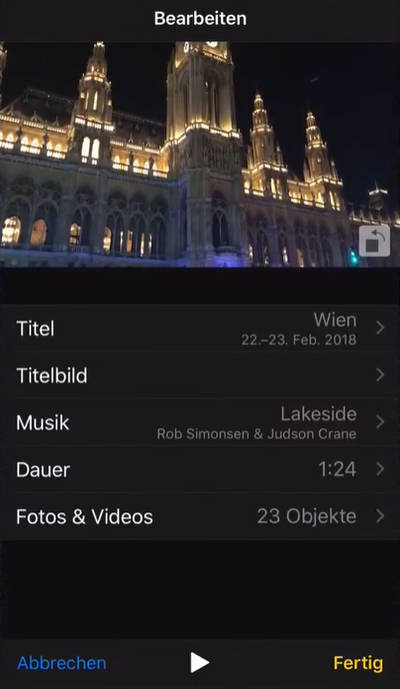
Diashow auf iPhone bearbeiten
- Wenn Sie fertig sind, klicken Sie auf das Fertig-Symbol unten rechts und exportieren Sie die Diashow in Ihre Dateien. Das ist es!
Diashow unter Windows 11 mit eingebautem Clipchamp erstellen
Erstellen Sie eine Diashow unter Windows 11 mit dem integrierten Clipchamp
Mit der Software können Sie Video zuschneiden, Filter, Effekte und Titel hinzufügen, und andere Videobearbeitung Aufgaben ausführen. Die Software ist mit einer detaillierten Benutzeroberfläche einfach zu bedienen.

Diashow unter Windows 11 mit Clipchamp erstellen
Einige herausragende Funktionen der App umfassen:
- Sie können aus einer Vielzahl von Vorlagen zum Erstellen von Diashows wählen. Jetzt müssen Sie sich weniger Gedanken darüber machen, den perfekten Rahmen für Ihre Diashows zu erstellen
- Eine integrierte Bibliothek mit Tausenden von lizenzfreien Musiktiteln und Effekten. Auf keinen Fall würden Sie mit diesen Sounds und Effekten langweilige Clips erstellen
- Die Text-zu-Sprache-Funktion hilft Ihnen, Voiceovers für Ihre Videos mit KI zu erhalten. Geben Sie einfach die Wörter ein und die Software ruft in Sekundenschnelle und in über 70 Sprachen das Voiceover für Sie ab.
- Verschiedene Formate zum Speichern Ihrer Videos.480p HD, 1080p HD und UHD-Formate sind alle verfügbar.
Diashow unter Windows 10 mit Fotos-App erstellen
So wie Sie Diashows auf Ihrem iPhone und Windows 11 erstellen können, können Sie auch auf Ihrem Windows 10 wunderschöne Diashows erstellen. Sie können dies mit einer integrierten App namens Fotos auf dem Gerät erreichen. Es verfügt über eine Videobearbeitung Funktion, mit der Sie Diashows erstellen und Video Inhalte bearbeiten können.
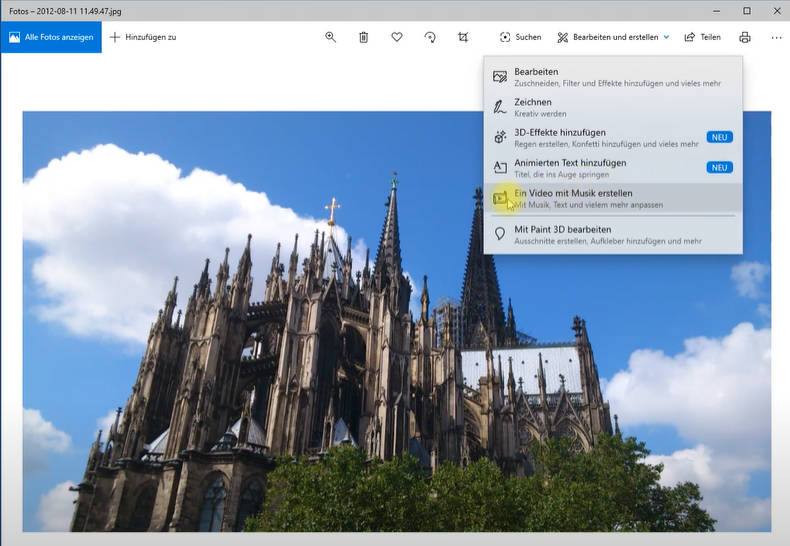
Diashow mit Musik erstellen
Suchen Sie zunächst im Startmenü nach Fotos. Wählen Sie den Video-Editor und klicken Sie auf die Schaltfläche „Neues Videoprojekt“. Sie können jetzt Bilder oder Videoclips auswählen, um sie in Folien einzufügen.
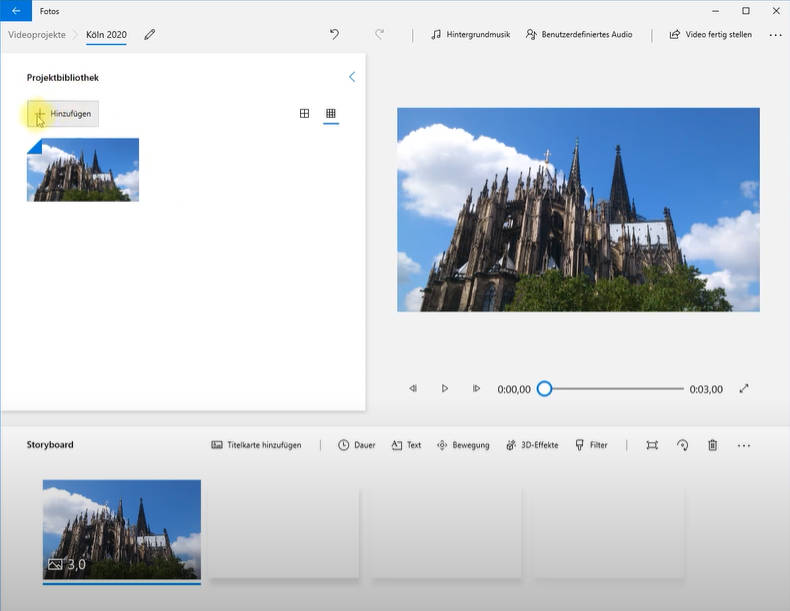
Bilder in Diashow hinzufügen
Sie können später weitere Bilder hinzufügen, indem Sie auf die Schaltfläche „Hinzufügen“ klicken. Wenn Sie möchten, können Sie die Reihenfolge der Folien ändern, indem Sie sie an ihre Position ziehen. Sie können Filter, Audio und Untertitel hinzufügen und die Videohüllen beschleunigen oder verlangsamen. Wenn Sie fertig sind, klicken Sie auf das Symbol „Video beenden“ und fahren Sie mit dem Speichern des Videos fort.
Häufig gestellte Fragen
- Wo finde ich lizenzfreie Musik?
Ihre Bild-Diashow ist unvollständig ohne einen passenden Musiktitel, um die Optik zu betonen. Einige dieser Musiktitel sind jedoch nicht kostenlos. Das heißt, Sie müssen bezahlen, um darauf zugreifen zu können. Aber es gibt einige Webseiten, die lizenzfreie Musik anbieten.
JEWELBEAT: Musik im WAV-Format kann direkt und ohne Registrierung heruntergeladen werden, aber die Benutzer müssen die Quelle der Musik angeben, wie von der Website verlangt.
SoundCloud: Einige Musiker stellen ihre Musik als CC0 ein und bieten sie ihren Zuhörern zum Download und zur freien Verwendung an.
Audionautix: eine persönliche Website, die von Jason Shaw betrieben wird, der die gesamte Musik auf der Website, von Folk über Blues bis hin zu Hip-Hop und Rock, selbst schreibt!
- Welche Software wird mit Musikclips geliefert?
Nicht alle Videobearbeitungsprogramme enthalten Musikdateien. Das ist ein einschränkendes Merkmal, auf das wir uns einigen müssen. Aber es gibt auch andere, die mit Musikclips geliefert werden, um Ihre Diashow zu perfektionieren. FilmForth ist diese eine Software, die mit integrierten Musikclips geliefert wird, auf die Sie kostenlos zugreifen können.
Fazit
Ganz gleich, ob die Diashow für eine Präsentation oder zum Erstellen schöner Erinnerungen dient, Sie benötigen die richtigen Informationen zu den perfekten Apps. Wir hoffen, dass wir Ihnen genügend Einblicke in die verschiedenen Softwares zum Erstellen von Diashows auf Ihrem Gerät gegeben haben.

